Съдържание
SuperFish рекламите се причиняват от рекламен софтуер, който може да инсталира допълнителни плъгини (ленти с инструменти, разширения или добавки) в уеб браузъра, за да представя нежелани изскачащи реклами и реклами във всяка уеб страница, която потребителят посещава. SuperFish Рекламната програма може да бъде инсталирана в популярни уеб браузъри, като Internet Explorer, Google Chrome или Mozilla Firefox, без разрешението на потребителя. Подобни рекламни програми могат да съдържат зловреден софтуер (злонамерен софтуер) в кода си, за да компрометират сигурността на компютъра и да го направят уязвим за хакери или злонамерени интернет атаки.

Технически погледнато, " SuperFish " не е вирус и е категоризиран като потенциално нежелана програма (PUP), която може да съдържа и инсталира на компютъра ви злонамерени програми, като рекламен софтуер, ленти с инструменти или вируси. Ако компютърът е заразен с SuperFish рекламен софтуер, тогава на екрана на компютъра на жертвата или в интернет браузъра се показват повече изскачащи реклами, банери и спонсорирани връзки, а в някои случаи скоростта на компютъра може да се забави поради злонамерени програми, работещи във фонов режим.
SuperFish Рекламната програма вероятно е била инсталирана без знанието на потребителя. Superfish Adware софтуерът е предварително инсталиран на някои лаптопи Lenovo {продавани между октомври 2014 г. и декември 2014 г. - (Lenovo Security Advisory - SUPERFISH VULNERABILITY), но обикновено е включен в други безплатни софтуери, които се изтеглят и инсталират от известни интернет сайтове като " download.com (CNET)" , "Softonic.com" , и т.н. Поради тази причина винаги трябва да обръщате внимание на опциите за инсталиране на всяка програма, която инсталирате на компютъра си, защото повечето инсталатори на софтуер съдържат допълнителен софтуер, който никога не сте искали да инсталирате. С прости думи, НЕ ИНСТАЛИРАЙТЕ НИКАКЪВ НЕОБХОДИМ СОФТУЕР, който идва с инсталатора на програмата, която искате да инсталирате. По-конкретно, когато инсталиратепрограма на вашия компютър:
- НЕ НАТИСКАЙТЕ бутона " Следваща " бутон твърде бързо на екраните за инсталиране. ПРОЧЕТЕТЕ МНОГО внимателно условията и споразуменията, преди да щракнете върху "Приемам".. винаги избирайте: " Потребителски " инсталация. ОТКАЗВАЙТЕ се от инсталирането на всеки предложен допълнителен софтуер, който не искате да инсталирате. ОТБЕЛЯЗВАЙТЕ всяка опция, в която се казва, че настройките на началната ви страница и търсенето ще бъдат променени.
Как да премахнете рекламите на SuperFish от компютъра си:
Стъпка 1. Премахване на настройките на регистъра на SuperFish и разширенията на браузъра с RogueKiller.
{The RogueKiller е програма за борба със зловреден софтуер, която е написана и може да открива, спира и премахва общи зловредни програми и някои усъвършенствани заплахи, като руткитове, рушвети, червеи и др.}
1. Изтегляне и спаси "RogueKiller" на вашия компютър'* (напр. на работния плот)
Известие*: Изтегляне версия x86 или X64 За да намерите версията на операционната си система, " Кликнете с десния бутон на мишката " на иконата на вашия компютър, изберете " Имоти " и погледнете към " Тип на системата " раздел

2. Кликнете два пъти да се изпълнява RogueKiller.

3. Изчакайте да приключи предварителното сканиране и след това прочетете и " Приемане на " условията на лиценза.

4. Натиснете бутона " Сканиране ", за да сканирате компютъра си за злонамерени заплахи и злонамерени стартиращи записи.

5. И накрая, когато пълното сканиране приключи, Проверете всички елементи в " Регистър " и " Уеб браузъри ", след което натиснете бутона " Изтриване на ", за да ги премахнете.

6. Затвори “ RogueKiller " и продължете към следващата стъпка.
Стъпка 2. Деинсталирайте SuperFish Adware Software от компютъра си.
1. За да направите това, отидете в:
- Windows 7 и Vista: Старт > Контролен панел . Windows XP: Начало > Настройки > Контролен панел
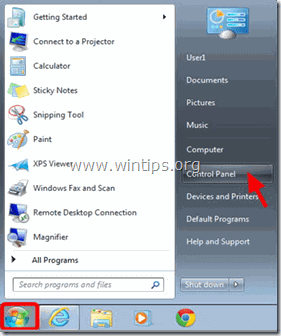
- Windows 8 и 8.1:
- Преса " Windows ”
 + " R ", за да заредите Изпълнявайте диалогов прозорец. Въведете " контролен панел" и натиснете Въведете .
+ " R ", за да заредите Изпълнявайте диалогов прозорец. Въведете " контролен панел" и натиснете Въведете .
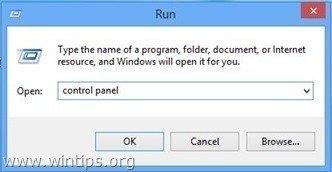
2. Кликнете два пъти, за да отворите:
- Добавяне или премахване на програми ако имате Windows XP Програми и функции (или " Деинсталиране на програма "), ако използвате Windows 8, 7 или Vista.
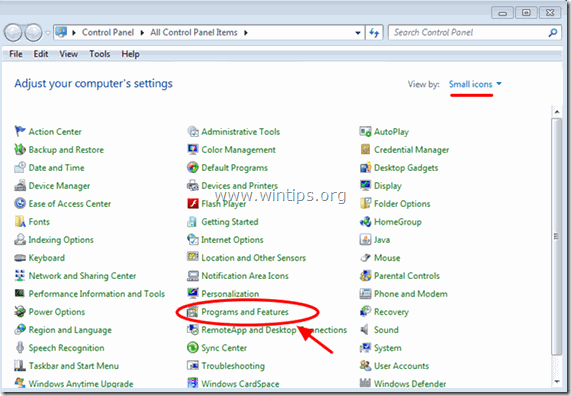
3. Когато списъкът с програми се показва на екрана:
1. Сортиране показаните програми до датата на инсталиране (Кликнете върху Инсталиран на ).
2. Премахване (деинсталиране) всяка непозната програма, която наскоро е била инсталирана в системата ви.
3. Деинсталиране на следните приложения:
- SuperFish Inc. VisualDiscovery WindowShopper
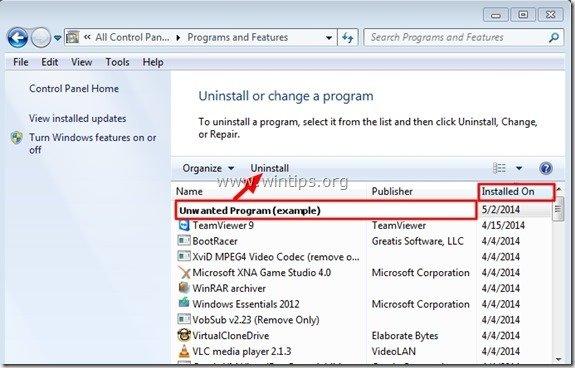
Стъпка 3: Премахване на сертификатите SuperFish.
1. Преса " Windows ”  + " R ", за да заредите Изпълнявайте диалогов прозорец.
+ " R ", за да заредите Изпълнявайте диалогов прозорец.
2. Тип " certmgr.msc " и натиснете Въведете .

3. В левия прозорец навигирайте до Доверени коренови удостоверителни органи > Сертификати

4. В десния прозорец: щракнете с десния бутон на мишката върху " Superfish, Inc " и изберете Изтриване на .

5. Когато получите подкана, натиснете Да за да потвърдите решението си.
6. Затворете мениджъра на сертификати.
Стъпка 4: Премахване на SuperFish Ads с "AdwCleaner".
1. Изтегляне и спаси "AdwCleaner" на вашия компютър.
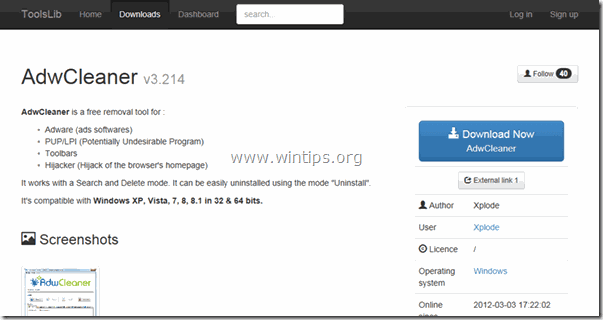
2. Затворете всички отворени програми и Двойно кликване да отворите "AdwCleaner" от вашия компютър.
3. След като приемете " Споразумение за лиценз ", натиснете бутона " Сканиране " бутон.
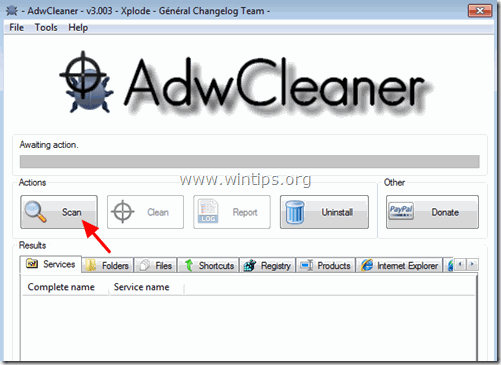
4. Когато сканирането приключи, натиснете "Clean ", за да премахнете всички нежелани злонамерени записи.
5. Преса " OK " в " AdwCleaner - Информация" и натиснете " OK " отново да рестартирате компютъра си .
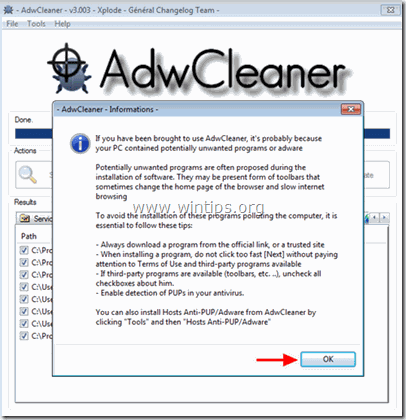
6. Когато компютърът ви се рестартира, затворете " AdwCleaner " информация (readme) и продължете към следващата стъпка.
Стъпка 5 - Премахване на сертификата SuperFish Inc. от Internet Explorer, Chrome и Firefox.
Internet Explorer, Google Chrome, Mozilla Firefox
Internet Explorer
Премахване на Реклами на SuperFish от Internet Explorer
1. От главното меню на Internet Explorer щракнете върху: " Инструменти "  и изберете " Опции за интернет ".
и изберете " Опции за интернет ".
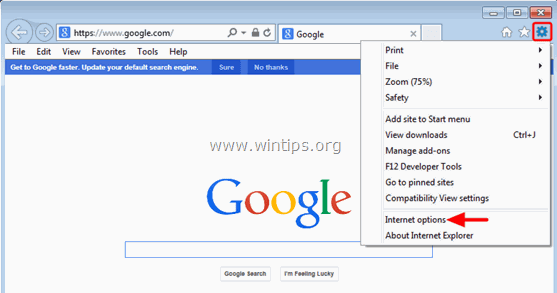
2. Щракнете върху Съдържание таб.

3. Изберете Сертификати . 
4. Изберете Доверени коренови удостоверителни органи таб.

5. Изберете SupeFish Inc. сертификат и натиснете бутона Премахване на бутон.
6. Затвори всички прозорци и рестартиране на Internet Explorer.
Google Chrome
Премахване на Сертификат за рекламен софтуер SuperFish от Chrome
1. Отворете Google Chrome и отидете в менюто на Chrome  и изберете " Настройки ".
и изберете " Настройки ".
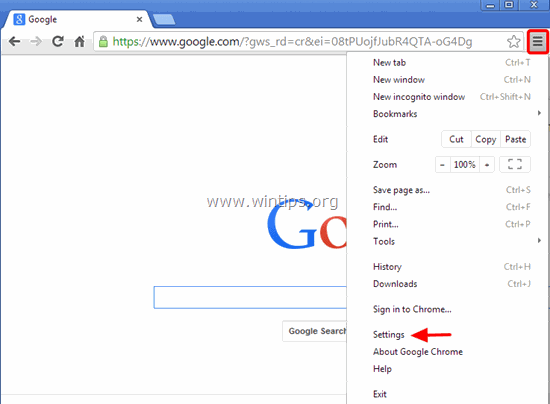
2. Погледнете в края на опциите "Settings" и натиснете бутона "Показване на разширени настройки " връзка.
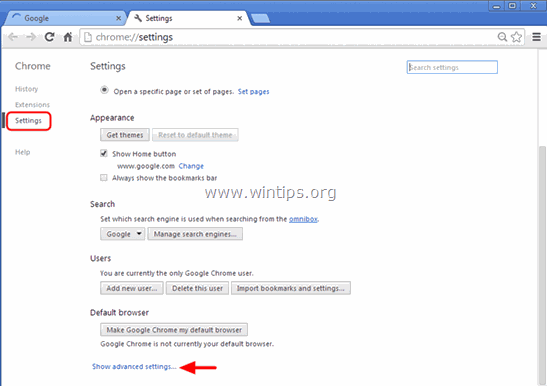
3. Превъртете цялата страница надолу и натиснете Управление на сертификати бутон.

4. Изберете Доверени коренови удостоверителни органи таб.

5. Изберете SupeFish Inc. сертификат и натиснете бутона Премахване на бутон.
6. Рестартиране Google Chrome.
Mozilla Firefox
Премахване на реклами от SuperFish от Firefox.
1. От менюто на Firefox изберете Опции .

2. Изберете Разширен в левия прозорец.

3. На адрес Сертификати изберете раздел Преглед на сертификати .

4. На адрес Властите изберете раздела SupeFish Inc сертификат и натиснете бутона Изтриване или недоверие бутон. 
5. Натиснете OK за да потвърдите решението си, след което затворете всички прозорци и рестартиране на Firefox.
Забележка за потребителите на Thunderbird: Трябва да извършите същите стъпки и да премахнете Superfish Inc . сертификат от вашия клиент за електронна поща.
Стъпка 6. Премахване на SuperFish Ads с инструмента за премахване на нежелани програми.
1. Изтеглете и стартирайте JRT - инструмент за премахване на нежелани програми.

2. Натиснете който и да е клавиш, за да започнете да сканирате компютъра си с " JRT - Инструмент за премахване на ненужен софтуер ”.
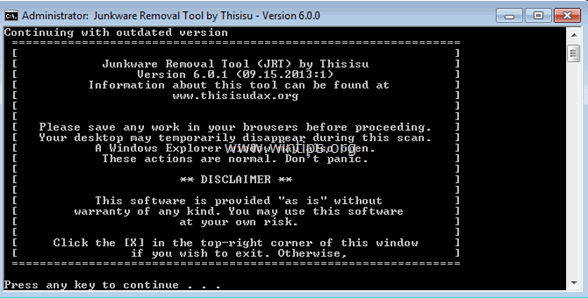
3. Бъдете търпеливи, докато JRT сканира и почисти системата ви.
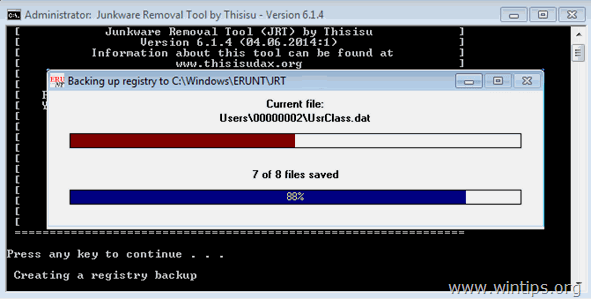
4. Затворете дневника на JRT и след това рестартиране вашия компютър.
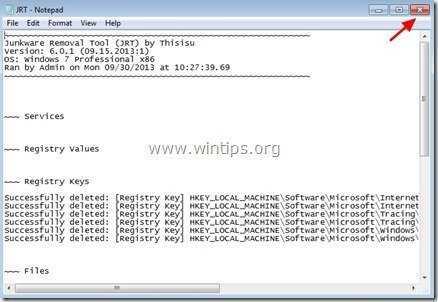
Стъпка 7. Премахнете инфекцията SuperFish с пълното сканиране на "Malwarebytes Anti-Malware Free".
Изтегляне и инсталиране на една от най-надеждните БЕЗПЛАТНИ програми за борба със злонамерен софтуер днес, за да почистите компютъра си от останалите злонамерени заплахи. Ако искате да сте постоянно защитени от заплахи от злонамерен софтуер, съществуващи и бъдещи, ви препоръчваме да инсталирате Malwarebytes Anti-Malware Premium:
Защита от MalwarebytesTM
Премахва шпионски, рекламен и злонамерен софтуер.
Започнете безплатното си изтегляне сега!
Бързо изтегляне и инструкции за инсталиране:
- След като кликнете върху горната връзка, натиснете бутона " Започнете моя безплатен 14-пробен период ", за да започнете изтеглянето.
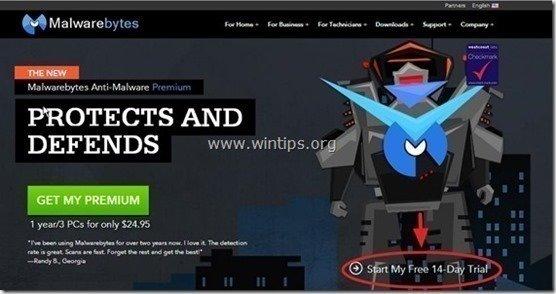
- За да инсталирате Безплатна версия на този невероятен продукт, махнете отметката от " Активиране на безплатна пробна версия на Malwarebytes Anti-Malware Premium " в последния екран за инсталиране.
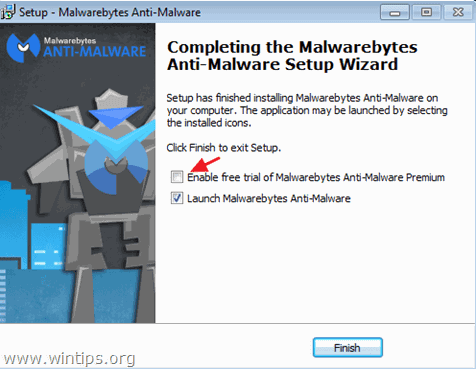
Сканирайте и почистете компютъра си с Malwarebytes Anti-Malware.
1. Работете " Malwarebytes Anti-Malware" и позволете на програмата да се актуализира до най-новата си версия и злонамерена база данни, ако е необходимо.
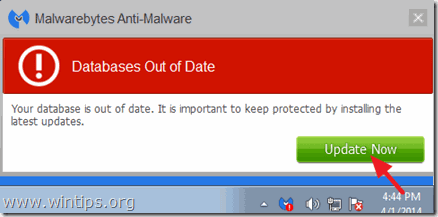
2. Натиснете бутона " Сканиране " от горното меню.

3. Изберете " Потребителски " сканиране и след това щракнете върху " Сканиране сега " бутон.

4. В " Конфигурация за персонализирано сканиране ", първо проверете всички налични опции за сканиране от левия панел, изберете диска(ите) за сканиране от десния панел и накрая натиснете бутона " Стартиране на сканирането ", за да сканирате цялата си система за зловреден софтуер.

5. Сега изчакайте, докато Malwarebytes Anti-Malware завърши сканирането на компютъра ви за зловреден софтуер.
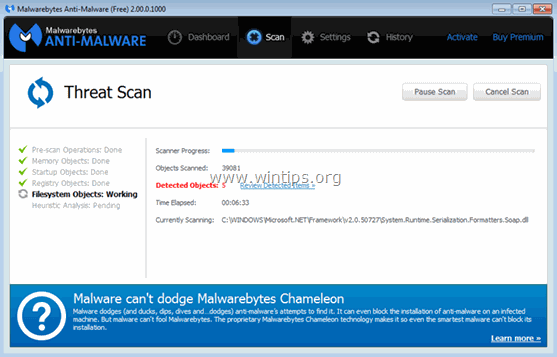
6. Когато сканирането приключи, натиснете " Карантина на всички ", за да премахнете всички намерени заплахи.
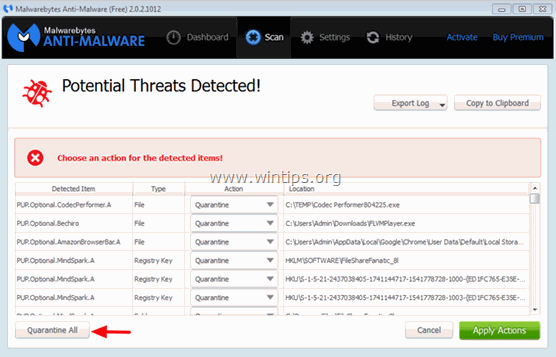
7. Изчакайте, докато Malwarebytes Anti-Malware премахне всички инфекции от вашата система, и след това рестартирайте компютъра (ако това се изисква от програмата), за да премахнете напълно всички активни заплахи.
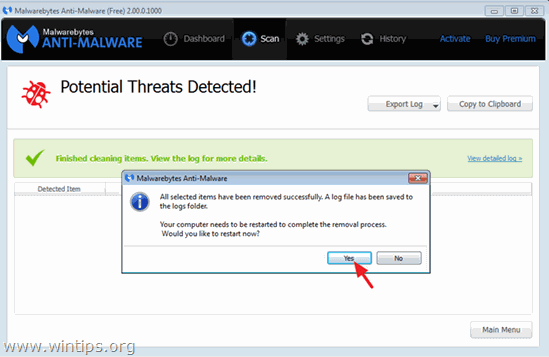
8. След рестартиране на системата, стартирайте отново Malwarebytes' Anti-Malware за да проверите дали в системата ви няма други заплахи.
Стъпка 8. Почистете нежеланите файлове и невалидните записи в регистъра с помощта на CCleaner.
Използвайте " CCleaner " програма и преминете към чист вашата система от временни интернет файлове и невалидни записи в регистъра.*
* Ако не знаете как да инсталирате и използвате "CCleaner", прочетете тези инструкции .

Анди Дейвис
Блог на системен администратор за Windows






